App StoreはiOSでのAppleの王冠であり、iOS 6のリリースに伴い、大幅な見直しが行われました。ユーザーインターフェイスの変更から新機能まで、App Storeは以前のバージョンから大幅に改善されています。また、既存の機能にいくつかの内部的な変更と改善が加えられています。以下では、App StoreがiOS 6で受け取ったすべての新機能と改善点について説明します。
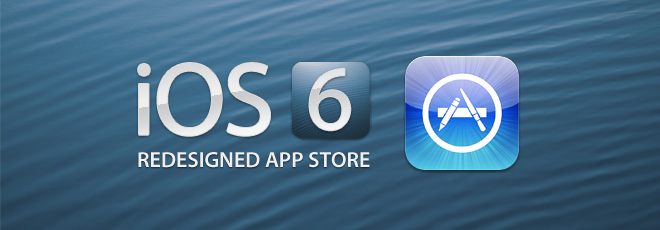
Apple Appsの推奨事項
デバイスで初めてApp Storeを起動すると、Appleによる推奨ポップアップが表示され、Appleによるいくつかの無料アプリが提案され、ワンクリックでそれらを一緒にインストールできるようになります。
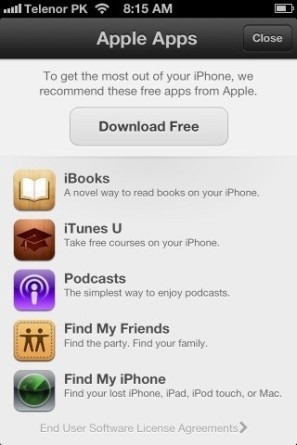
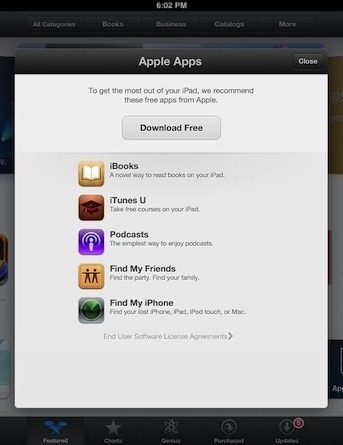
刷新されたユーザーインターフェイス
新しいApp Storeを使用したかどうか実際にそれを見て、あなたが気づかなければならない最も大きな変化は、改良されたユーザーインターフェースでなければなりません。 Chompアプリディスカバリーアプリに精通している方は、これらの変更に触発されたこれらの変更を即座に認識し、それが事実です。 Appleは今年の初めにChompを買収しましたが、Champの開発者たちはそれ以来、App Store開発チームと協力してiOS 6で新しい「Chompy」App Storeエクスペリエンスを提供することに忙しいようです。
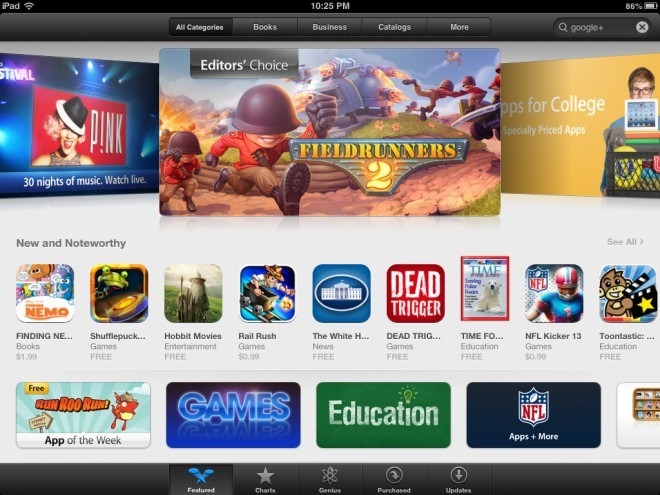
上記のように、[カテゴリ]タブには「Genius」タブを支持して削除されました。 UI全体が大幅にアップグレードされ、美しいフィーチャードアプリのスライドショーが上に組み込まれ、以下に人気のあるアプリの厳選されたリストがいくつかあります。カテゴリは[おすすめ]タブ自体に統合されました。 iPhone / iPod Touchでの表示は次のとおりです。
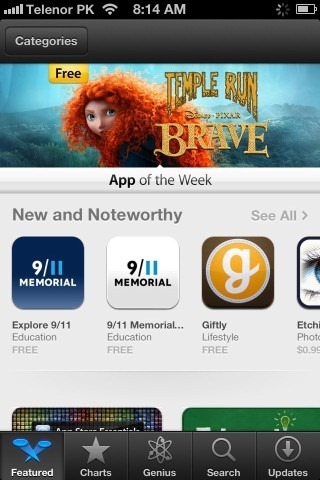
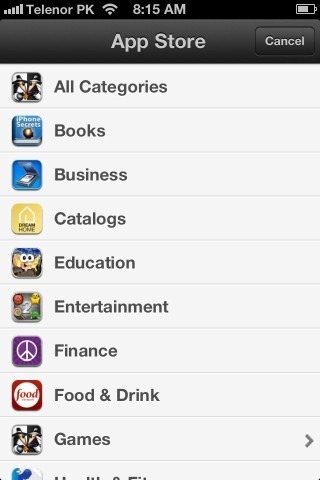
「Top Charts / Top 25」タブは置き換えられました「グラフ」を使用して、物事を簡素化し、統一します。この機能では、インターフェースの見直しが行われ、有料/無料/トップグロスのカテゴリが垂直の列に表示され、水平方向のスクロールがまったくなくなりました。その結果、圧倒的に忙しく、雑然としていない、はるかにリフレッシュされ、クリーンで流動的なUIが実現します。
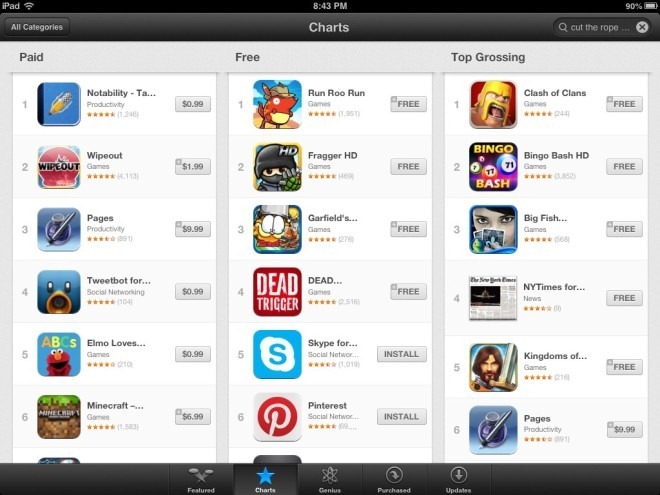
[購入済み]タブが更新され、新しく更新されたインターフェイス。コンテンツと機能を変更せずに、水平スクロールを垂直スクロールに置き換えます。 iCloudの統合を強調するために、購入または以前にインストールしたアプリが[購入済み]セクションに表示され、横にiCloudアイコンがあり、タップして現在のデバイスにインストールできます。
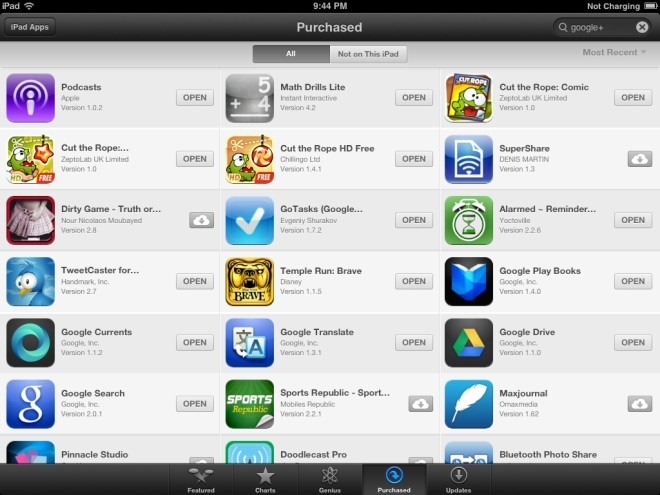
拡張されたGenius機能は、Chompのレコメンデーションエンジンを使用して、より関連性の高いアプリの提案を提供し、結果をリストではなくファンシーなカードで表示します。検索機能も同様に変更され、結果をカードに表示します。
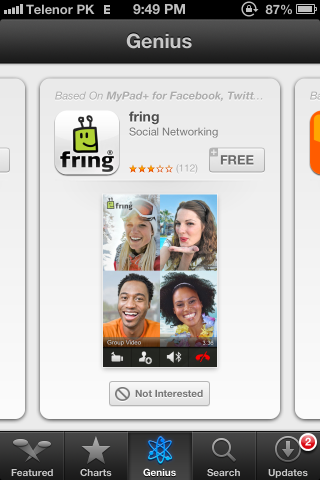
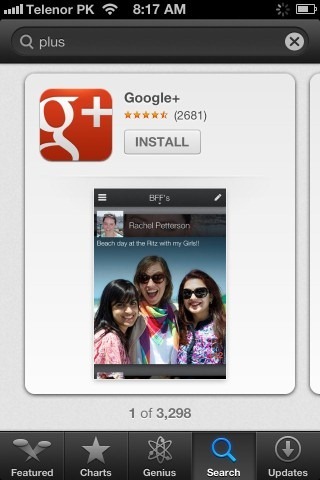
私たちはこれらのカードが本当に素晴らしいように見えると言わなければなりません、そしてそれらを左右にフリックしてGeniusの推奨事項と検索結果の間をスクロールするのは楽しいことです。検索機能とGenius機能はどちらも、iPadでも同様のカードインターフェイスを表示します。以下に示すように、iPadでの検索には「デバイス」選択ボックスがなくなり、代わりに上部にiPadアプリとiPhoneアプリ用の2つのタブが表示されます。さらに、カテゴリと価格の選択メニューがコンパクトになり、並べ替えメニューが結果と一緒にそれらと同じ行に追加され、結果を表示するためのスペースが増えました。
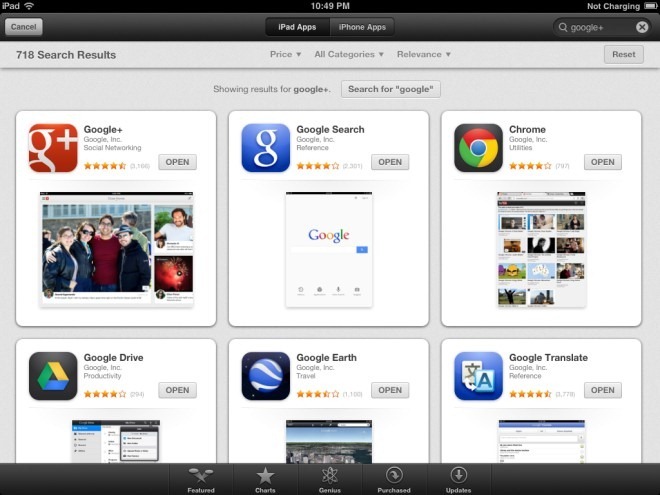
アプリ情報ページ
アプリの情報ページで多くの変更がありました。 以前は、上部に詳細な説明が表示され、下にスクロールしてスクリーンショットを表示し、会社、サイズ、バージョンなどのアプリ情報を表示し、評価ボタンにアクセスして、さらに別のページに移動して評価を表示したり、自分の。 iOS 6では、これらすべてが、これらすべての機能をより便利な方法で統合する、刷新されたインターフェースに置き換えられました。 Androidを使用したことがあれば、この領域がGoogle Playストアに似ていることに驚かれるでしょう。
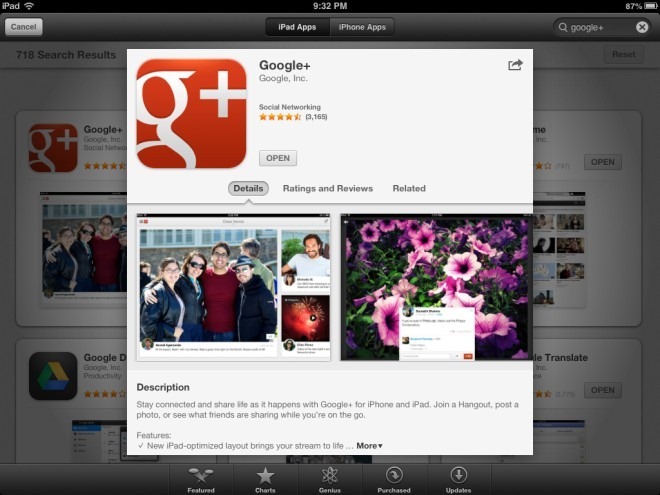
新しい情報ページで、アプリの詳細を確認できます。評価とレビュー、および「関連」アプリ用に新しく追加されたセクション。同じ情報ですが、より適切に整理されています。 AndroidのGoogle Playストアと同様に、スクリーンショットが「詳細」ビューの上部に表示されるようになりました。残りの情報は、以下のセクションに整理されており、展開可能な説明、新機能、詳細情報、開発者情報、バージョンが表示されています歴史。
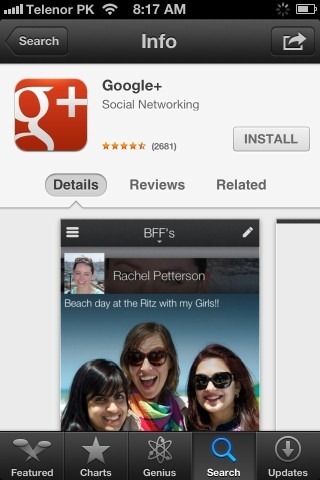
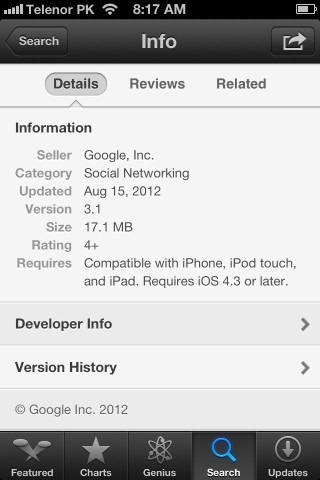
「レビューと評価」セクションも星の評価に関するPlayストアのような詳細で強化されました。アプリサポートページのリンクもこのセクションに移動されました。 「関連」機能もAndroidのPlayストアに触発されたようで、表示しているアプリに関連するアプリが表示されます。 FacebookやTwitterのような同様のソーシャルネットワーキングアプリを表示する必要があったのに、現在はGoogle+の関連アプリとしてGoogleからのアプリがさらに表示されているだけなので、多少の改善が見込めます。
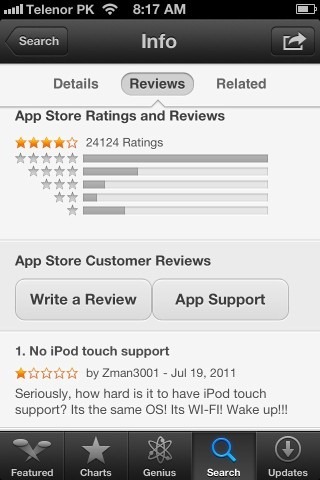
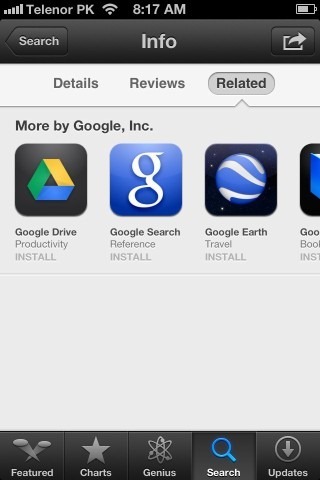
新しい共有メニュー
統合された新しいユニバーサル共有メニューiOS全体でApp Storeにも追加され、古い「友達に教える」機能に代わるものです。メール、メッセージ、Facebook、Twitterを使用してアプリを共有したり、直接のWebリンクをコピーしたりできるようになりました。
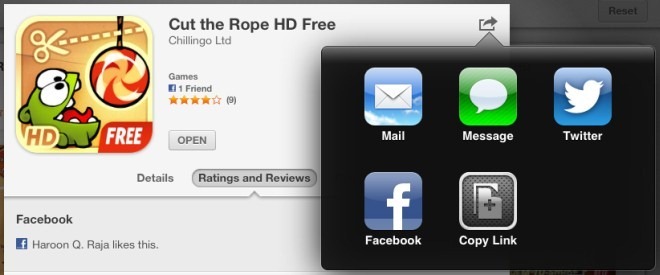
Facebook統合
で新たに導入されたFacebookの深い統合iOS 6は新しいApp Storeにも表示されます。アプリカードでは、評価星のすぐ上に、友だちの何人がそのアプリを高く評価したかを確認できます。 「評価とレビュー」でアプリを高く評価したり、低くしたりできます。このアプリには、高く評価したFacebookの友達の名前も表示されます。
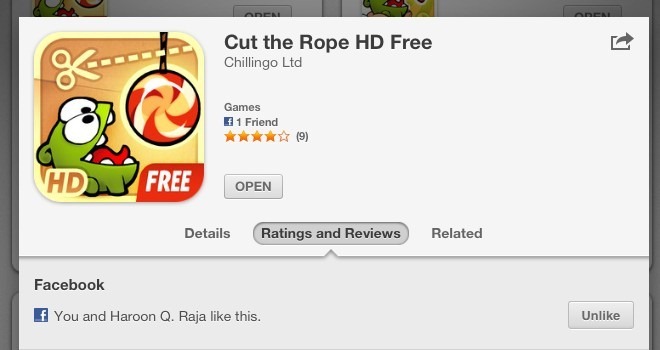
[共有]メニューのオプションから、アプリのiTunes StoreリンクをFacebookで共有することもできます。
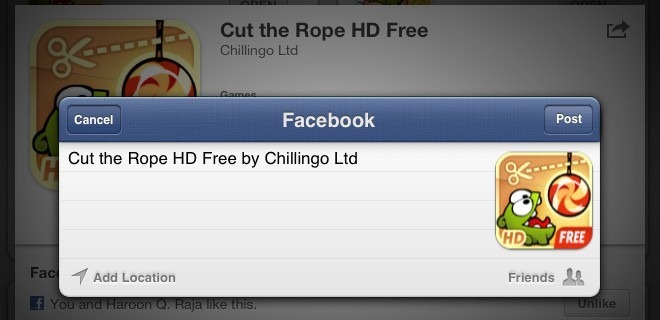
アプリのインストールとアップデート
また、iOS 6では、アプリのインストールと更新のエクスペリエンスにいくつかの変更が加えられており、iOS 5以前のアプリのインストール方法にあったいくつかの煩わしさを解消することを目的としています。
理想的には、App Storeにオプションがあるはずですアプリのインストールまたは更新中にApple IDパスワードを要求されるタイミングを選択する設定。 iOS 6はそれほど柔軟性をもたらしませんが、正しい方向への一歩を踏み出します。現在インストールされているアプリを更新したり、購入済みの有料アプリをインストールしたりするたびに、Apple IDパスワードを入力する必要はありません。ただし、アプリを初めてインストールするときは、それを提供する必要があります。これは無料アプリではとんでもないことです。今後のアップデートで、少なくともこのオプションを無効にするオプションを提供することで、この煩わしさを解消してください。
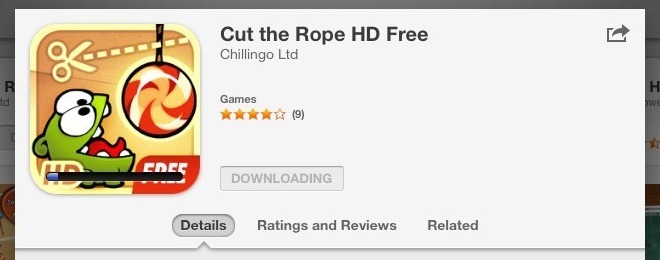
アプリをインストールすると、もうけられませんホーム画面に戻り、インストール中にアプリのアイコンと進行状況バーを表示します。代わりに、App Storeにとどまり、さらに多くのアプリを閲覧して、心ゆくまでインストールできます。アプリのインストールの進捗状況についていく必要はありません。これは、App Store自体のアプリのカードに表示されるようになりました。ホーム画面のアイコンにあるプログレスバーに座って見ているというアイデアはあまり面白くないので、これは完全に論理的なステップです。また、App Storeに保管しておくことで、多くのアプリを閲覧してインストールするように多くのユーザーに促します。進行状況バーは引き続きアプリのアイコンに表示されるので、インストール中におもしろいアイコンが表示されている場合は、ぜひお気軽にご利用ください。
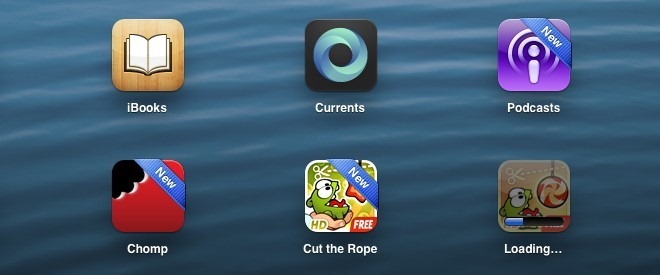
最後に、最近インストールしたアプリのホーム画面アイコンに、光沢のある「新しい」リボンが表示されます。これにより、iOSデバイスでこれらの新着を簡単に見つけることができます。
アプリの更新に関しては、アップデートのリストにあるアプリ名の下の「新着情報」をタップするだけで、アップデートに加えられた新しい変更。また、リスト内のすべてのアプリに[更新]ボタンが追加され、詳細画面を開かなくても個別に直接更新できるようになりました。以下の比較は、これらの変更を示しています。左側がiOS 5、右側がiOS 6です。
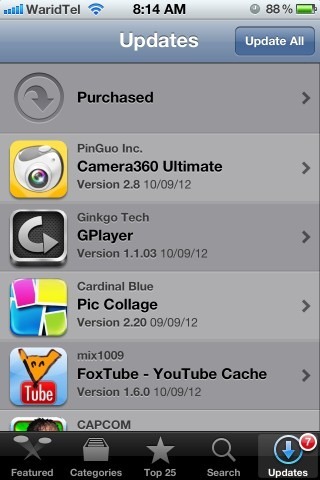
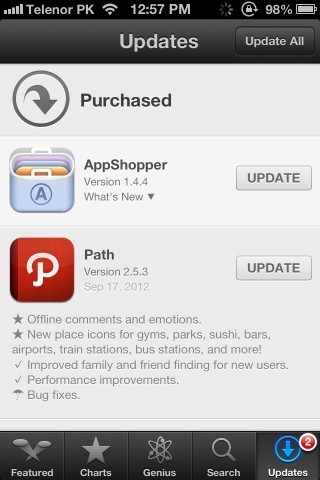
設定の変更
Appleはすべての店舗の設定を統合しましたiOS 6のApp Storeのセクションは、「Store」から「iTunes&App Stores」に名前が変更され、これらの両方のストアの設定が結合されています。そのため、このセクションで「iTunes Match」トグルを利用できるようになりました。
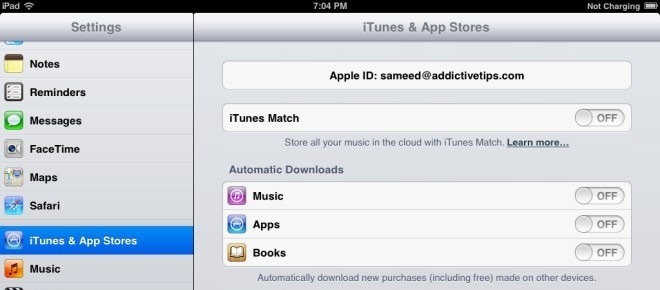
フードの下
目に見える変化に加えて、また、内部でいくつかの改善が行われました。何よりもまず、アプリのランキングアルゴリズムは微調整されており、Appleによる買収以降のChompチームによる作業が反映されています。この変更の目に見える側面は、「Categories」セクションに後部座席を与えながら、「Genius」機能がより目立つようになった方法で見ることができます。
これは、開発者の側でのニーズを必要としますアプリランキングを改善するために、アプリのランキングには、ブログやソーシャルメディアのウェブサイトでの人気、推奨に対するユーザーの反応、App Storeのユーザーが使用する検索用語の分析、ブラウザー、および他の特定の検索アプリ。
これで、新しいiOS 6 App Storeについての説明は終わりです。今後もiOS 6の最新かつ最高の詳細をお届けする予定ですので、しばらくお待ちください。
このガイドは、iOS 6の新機能に関するガイドの一部であり、次のトピックをカバーしています。
- パノラマカメラモード
- Facebook統合
- 共有フォトストリーム
- 最新のマップアプリ
- 通帳
- 新しいネイティブiPad時計アプリ
- 電話アプリの改善と邪魔しないでください
- プライバシー管理
- Siriの改善
- 改造されたApp Store(現在表示中)
- Safariの改善
- メールアプリの改善とVIP受信トレイ
- 新しいアクセシビリティ機能
- その他のあまり知られていない機能とUIの変更のリスト













コメント